Cum de a face o (imagine) ecran de captură de ecran
De multe ori, calculator și Internet, utilizatorii se confruntă cu necesitatea de a face o fotografie de. ceea ce se întâmplă pe ecranul computerului. să-l puneți pur și simplu. să ia o imagine a întregului ecran sau o parte din ea .Such o imagine numită captură de ecran. Aici sunt două opțiuni pentru modul de a face acest lucru.

Pe monitor, deschideți această fotografie. Trebuie să luați un instantaneu al întregului ecran

Faceți clic pe butonul Print Screen
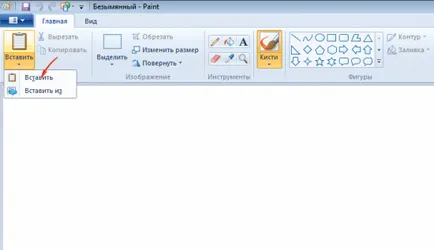
Rulați un program de vopsea full-time și faceți clic pe Inserare după cum se arată
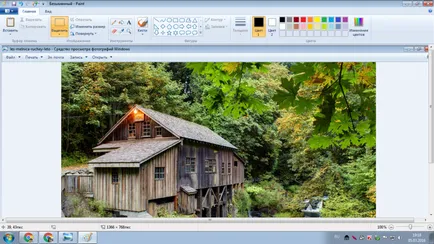
Vedem o imagine a monitorului, acum poți să faci ce vrei,
de exemplu, decupate obiect text sau
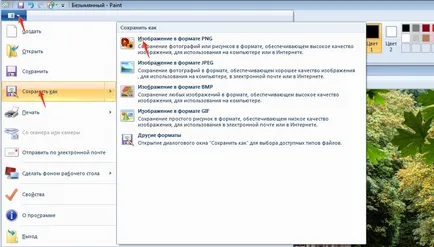
așa cum este prezentat aici, cu excepția cazului în formatul dorit și dosarul dorit.
Cum de a face o captură de ecran a ecranului?
Descărcați și instalați programul ScreenCapture
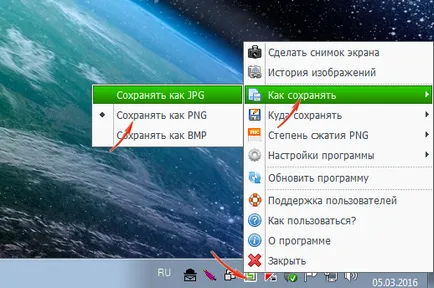
Rulați programul, faceți clic dreapta pe bara de activități
pe pictogramă și alegeți formatul în care pentru a salva imaginea.
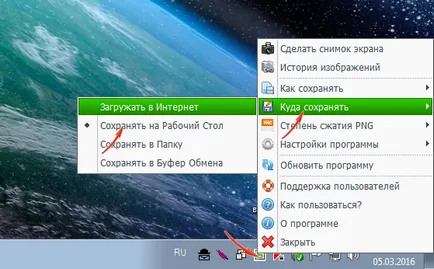
Apoi, specificați în cazul în care pentru a salva. pe desktop sau orice alt dosar.
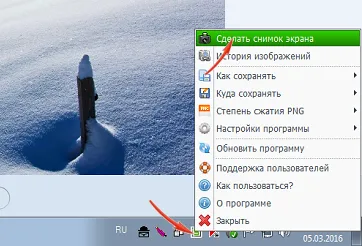
Faceți clic pe Ia un instantaneu al ecranului, țineți apăsat butonul stâng al mouse-ului pentru a selecta
avem nevoie de zonă și în fereastra deschisă, faceți clic pe OK.
Imaginea salvată în directorul specificat în formatul specificat anterior.